
php エディター Baicao は今日、Excel グラフを PPT スライドに挿入する方法を共有します。 Excel グラフを PPT に直接挿入することで、聴衆にデータをより直感的に表示でき、プレゼンテーション効果を向上させることができます。次に、具体的な手順を見ていきましょう。
1. PPT を開き、Excel アイコンを挿入する必要があるページに移動します。 「挿入」タブをクリックします。
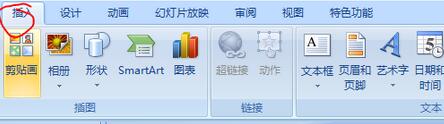
2. [オブジェクト]をクリックします。
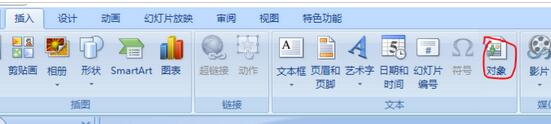
3. 次のダイアログ ボックスが表示されます。
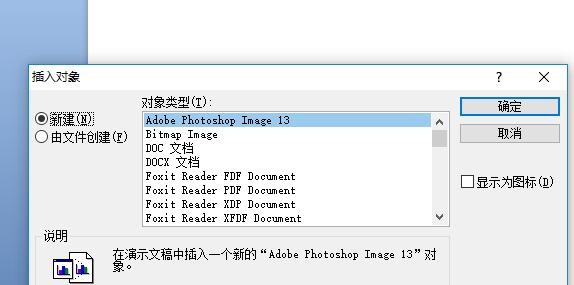
4. [ファイルから作成]をクリックし、[参照]をクリックします。
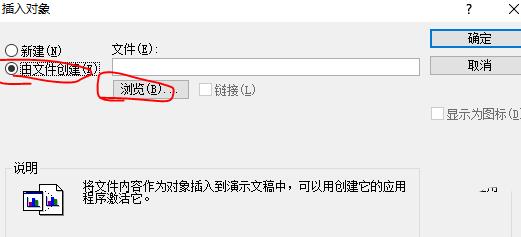
5. 挿入する Excel テーブルを選択します。
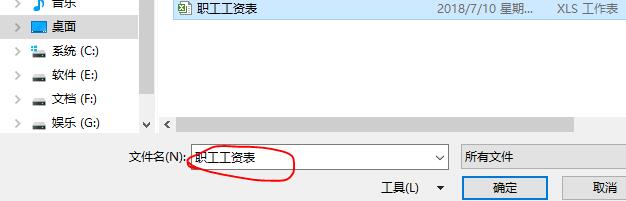
6. [OK] をクリックすると、次のページが表示されます。
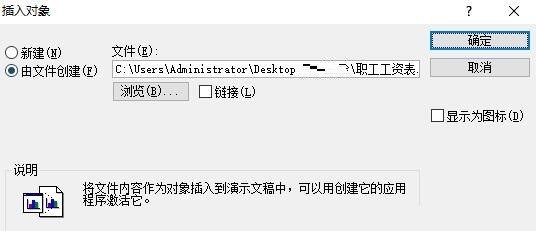
7. [アイコンで表示]にチェックを入れます。
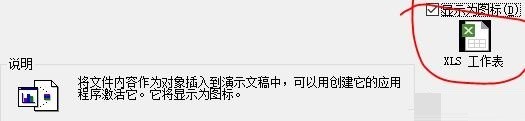
8.「OK」をクリックします。
以上がExcelアイコンをPPTスライドに挿入する方法の詳細内容です。詳細については、PHP 中国語 Web サイトの他の関連記事を参照してください。